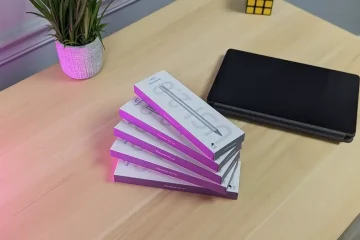Há momentos em que excluímos acidentalmente um arquivo, apenas para perceber que era importante. Ou um vídeo é corrompido devido a um desligamento inesperado. Em tais cenários, recuperar os dados torna-se uma tarefa tediosa. Mas com o Wondershare Recoverit, você pode restaurar todos os seus arquivos e dados com apenas alguns cliques. O Recoverit vem com algumas ferramentas e técnicas úteis que permitem restaurar arquivos excluídos, sejam vídeos, áudio, imagens, documentos ou até e-mails. Você pode até resgatar dados de um PC travado usando sua ferramenta de mídia inicializável. Portanto, neste artigo, trazemos um guia abrangente sobre o Wondershare Recoverit, seus recursos e como usar o Recoverit para restaurar dados em sua forma original em seu computador Mac e Windows 10/11.
Use o Wondershare Recoverit para recuperar seus arquivos antigos (2022)
Descubra todos os melhores recursos do Wondershare Recoverit em nosso artigo. Também detalhamos as etapas de como usar o programa em PCs com Windows. Dito isso, vamos direto ao assunto.
Índice
Melhores recursos do Wondershare Recoverit
Capacidade de recuperação de dados
O melhor recurso do Wondershare Recoverit é que você pode recupere mais de 1000 tipos de formatos de arquivo sem deixar nenhum fragmento de dados para trás. Ele possui um sistema de recuperação altamente avançado que pode recuperar, analisar, filtrar e restaurar de forma confiável arquivos excluídos ou perdidos em seu PC Windows e Mac. Sejam arquivos de vídeo, fotos, arquivos de áudio, documentos, e-mails ou qualquer tipo de dados, o Recoverit pode realizar a recuperação em qualquer situação. A Wondershare afirma que sua ferramenta Recoverit tem uma taxa de recuperação de 95%, que é a mais alta do setor, e isso é impressionante.
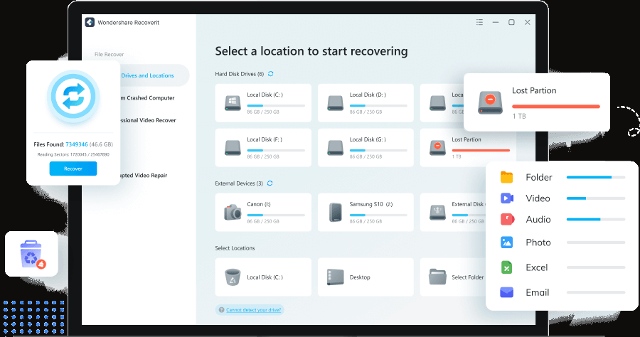
Além disso, ele pode recuperar seus dados de vários dispositivos, incluindo SSDs, discos rígidos, unidades USB, câmeras de ação, câmeras de painel, DSLRs e até disquetes. Não importa o cenário, o Wondershare Recoverit pode desenterrar arquivos excluídos de diferentes cenários, como perda de dados devido a falhas no sistema, danos, corrupção do disco rígido, ataque de malware, formatação ou exclusão inadvertida.
Sem mencionar que essa ferramenta ainda permite que você visualize arquivos de vídeo, fotos, documentos, etc. enquanto digitaliza seu PC, para que você possa pausar e recuperar rapidamente o arquivo necessário. Quanto aos e-mails, o Recoverit pode visualizar e-mails do Microsoft Outlook e OFT com formatos como MSG, PST, OST, EML, EMLX, etc. Basicamente, seja qualquer tipo de arquivo ou dispositivo de armazenamento e uma infinidade de cenários, você está bem coberto com o Wondershare Recoverit.
Recuperação e reparo avançados de vídeo
O Wondershare Recoverit também possui esse recurso avançado que permite reparar e recuperar seu 4K de alta definição e vídeos de 8K. Ele não apenas encontra os bits e pedaços do arquivo de vídeo, mas também os repara usando um algoritmo avançado. A ferramenta Recoverit reúne todos os pedaços de um arquivo de vídeo quebrado ou corrompido e os combina usando uma técnica sofisticada.
Depois que os fragmentos de um vídeo corrompido forem coletados, você terá duas opções para reparar os arquivos de vídeo corrompidos. Um é rápido e outro é avançado. Se você escolher o método avançado, a recuperação levará um pouco mais de tempo, mas a qualidade do reparo será muito melhor. Fizemos um teste rápido para esse recurso e ele funciona bem na recuperação de vídeos sem perder nenhum momento em ação.
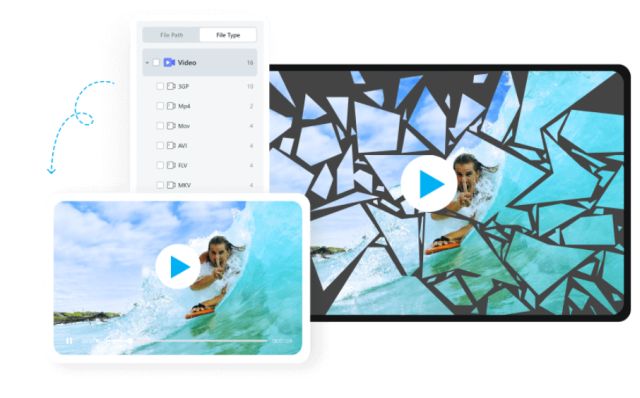
A ferramenta do Wondershare pode reparar vídeos de diferentes formatos de arquivo, como MOV, MP4, MKV, 3GP, AVI, FLV e muito mais. Dessa forma, você pode restaurar vídeos de câmeras digitais, DSLRs, drones, etc., com a qualidade original intacta. Mesmo que seu dispositivo apresente erros de cartão de memória ou erros de câmera, o Recoverit pode recuperar com sucesso todos os dados perdidos e você pode executar seus projetos sem precisar refazer qualquer material. Sem mencionar que o mecanismo de reparo pode funcionar em vários vídeos simultaneamente e você pode reparar vídeos de tamanho ilimitado. Não tem restrições de tamanho. Isso é incrível, certo?
Recuperar dados de seu PC com Windows travado
Se o seu PC Windows 11/10 travar devido a erros do sistema ou ataques de malware e você não conseguir inicializar em seu sistema, não preocupar. O Wondershare Recoverit também é útil aqui. Ele vem com uma solução bacana para recuperar arquivos valiosos do PC. Ele permite que você crie uma unidade USB inicializável especial que permitirá que você inicialize em seu PC e salve arquivos de lá.
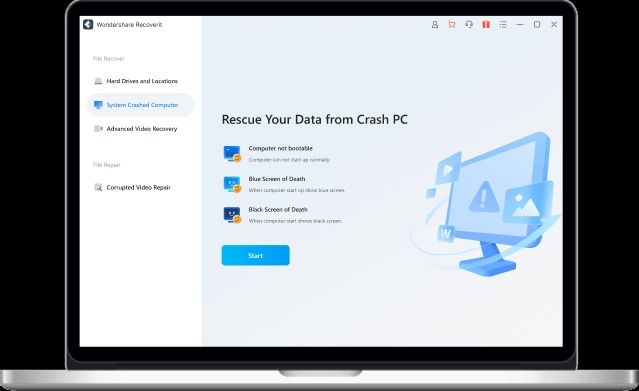
O Recoverit é compatível com vários sistemas de arquivos, incluindo NTFS, ExFAT, FAT16, Raid, RAW, ReFS, ext2, ext3 e ext4. Todos nós sabemos que o Windows às vezes trava e fica mais difícil acessar arquivos e pastas valiosos. Então, em vez de limpar a instalação do Windows 10/11 usando um USB inicializável e perder todos os seus dados, você pode usar o Wondershare Recoverit para salvar seus dados e salvar tudo em unidades de armazenamento externas.
Como recuperar arquivos, vídeos e fotos usando o Wondershare Recoverit
Você pode restaurar dados com o Wondershare Recoverit escaneando toda a unidade ou escolhendo um local personalizado. Além disso, oferece uma opção de filtragem que facilita a classificação de seus arquivos. Para este artigo, excluí permanentemente um arquivo PDF da pasta Downloads. Agora vou restaurar o arquivo usando o Recoverit. Veja como você usa o Recoverit:
1. Primeiro, vá em frente e faça o download do Recoverit do site oficial da Wondershare. Você pode usar essa ferramenta gratuitamente, mas ela só pode recuperar até 100 MB de dados no formato.
2. Agora, instale o programa no seu PC com Windows. Depois de abri-lo, você pode escolher a unidade de disco ou clicar em “Selecionar pasta” para selecionar um local personalizado. Estou navegando para a pasta Downloads.
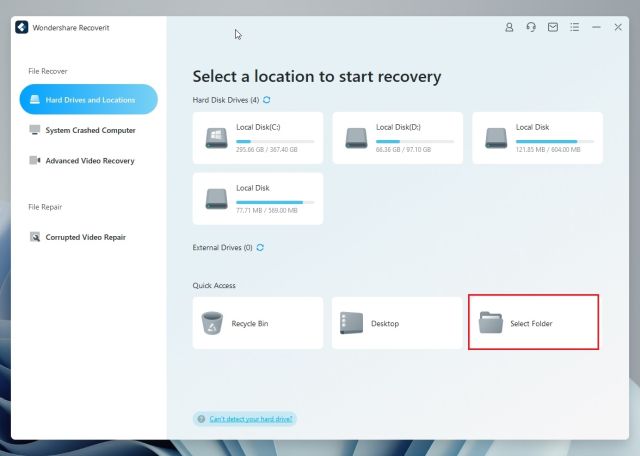
3. Em seguida, escolha a pasta onde o arquivo excluído estava localizado.
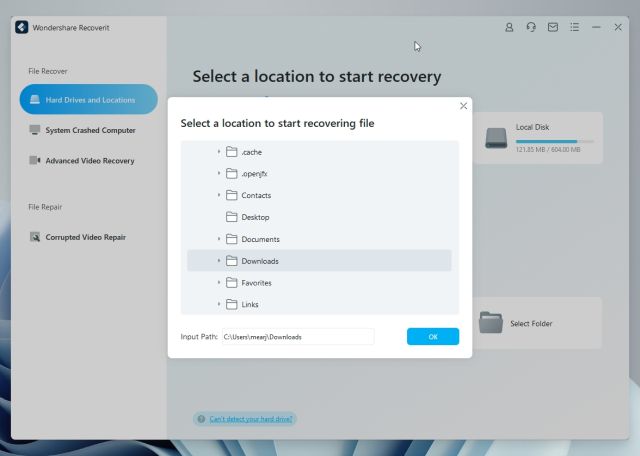
4. Agora, o Recoverit começará a escanear a pasta e procurará todos os arquivos excluídos.
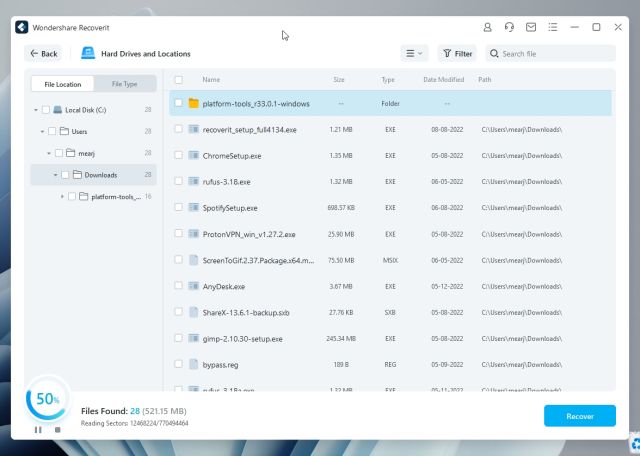
5. Aqui, você encontrará um monte de arquivos. Para filtrar o arquivo PDF, basta clicar em “Filtro” no menu superior e escolher “Documento” no menu “Tipo de arquivo” no canto superior esquerdo.
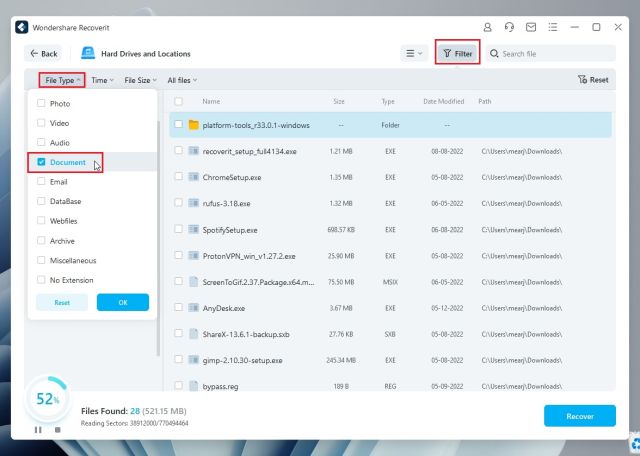
6. Dentro de alguns segundos, o arquivo aparecerá no painel direito. Você pode clicar duas vezes nele para visualizar o arquivo ou simplesmente clicar em “Recuperar” para iniciar o processo de recuperação.
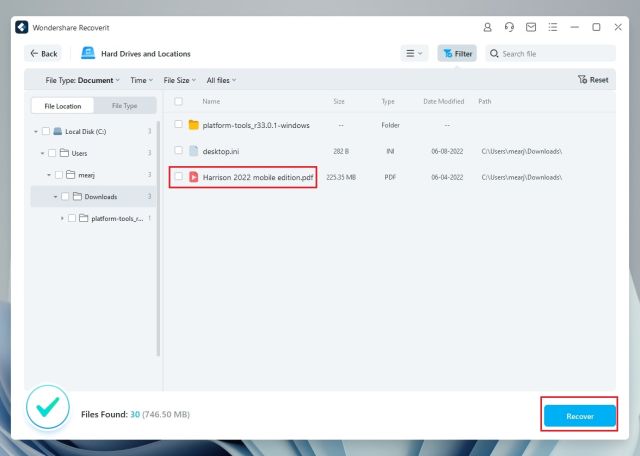
7. Agora, para salvar o arquivo recuperado, ele solicitará que você o salve em outra unidade. Isso é feito para garantir que o arquivo não seja substituído. Vá em frente e selecione outra unidade. Em seguida, clique em “Recuperar”.
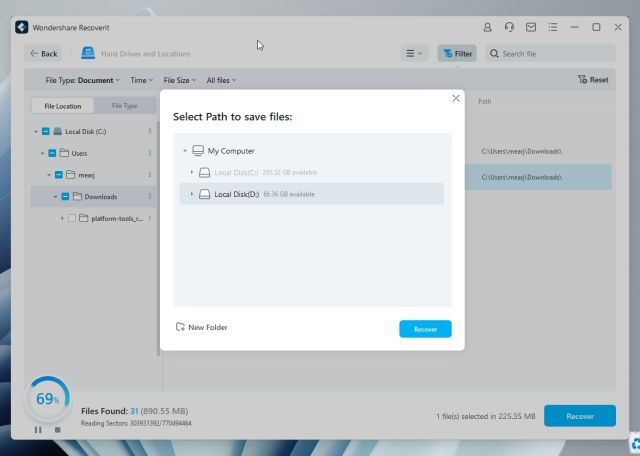
8. E bem, você está feito. Em segundos, o arquivo será salvo sem nenhuma perda.
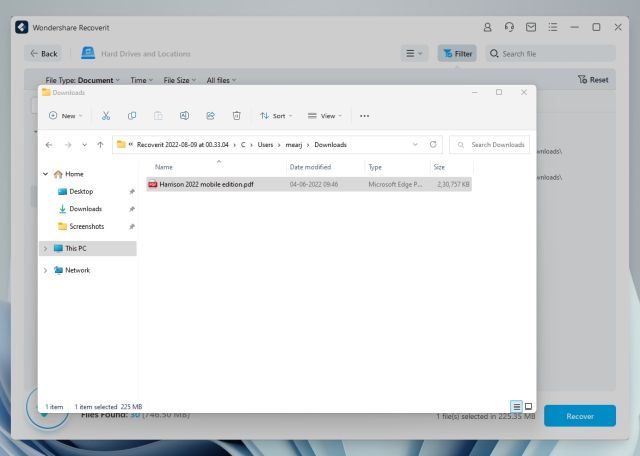
Executar Recuperação de vídeo avançada usando o Recoverit
1. Vá para o menu”Recuperação avançada de vídeo“na barra lateral esquerda e escolha a unidade de onde o arquivo foi excluído.
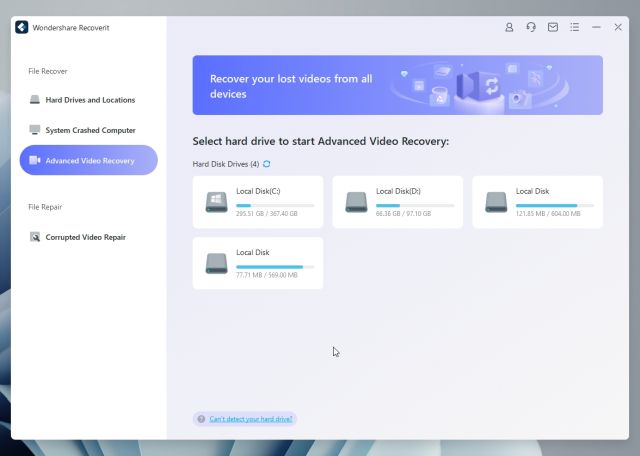
2. Depois disso, selecione o formato de mídia do vídeo e clique em “Iniciar“. Isso vai acelerar o processo.
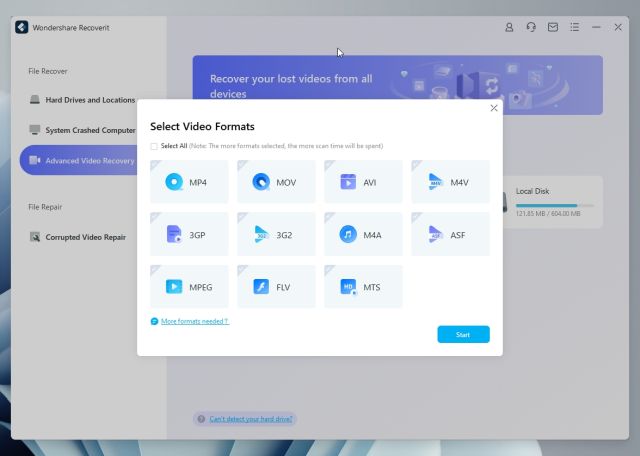
3. Agora, ele começará a escanear a unidade. Você pode clicar duas vezes no vídeo para visualizá-lo. Depois de encontrar o vídeo excluído, selecione-o e escolha “Recuperar” no canto inferior direito.
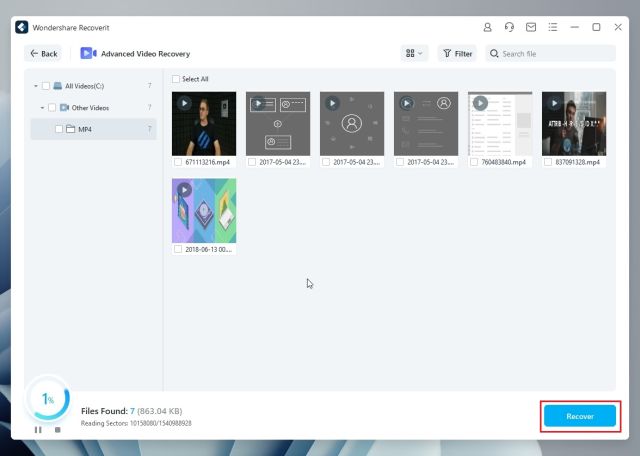
4. Novamente, selecione uma unidade diferente para salvar o vídeo recuperado.
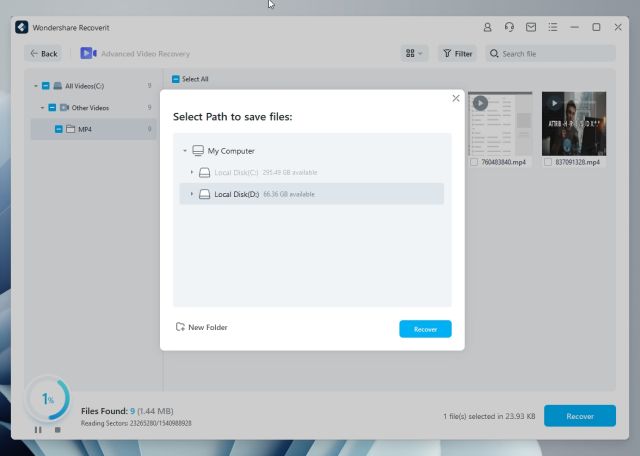
5. E é isso. Você recuperou com sucesso seu arquivo de vídeo excluído.
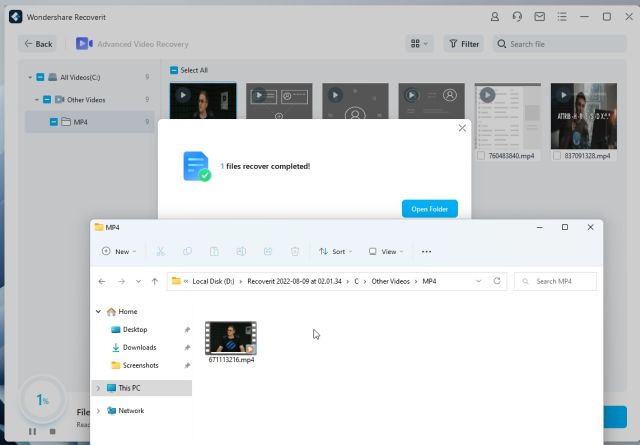
Reparar Vídeo corrompido usando o Recoverit
Se você tiver um vídeo corrompido que se recusa a ser reproduzido devido a uma falha da câmera, danos causados pela água, erros de memória, desligamento inesperado etc., você pode reparar o vídeo e torná-lo reproduzível usando a ferramenta Advanced Video Repair do Recoverit. Veja como usá-lo.
1. Abra o Wondershare Recoverit e vá para a opção “Corrupted Video Repair”. Aqui, clique em “Adicionar vídeo” no painel direito.
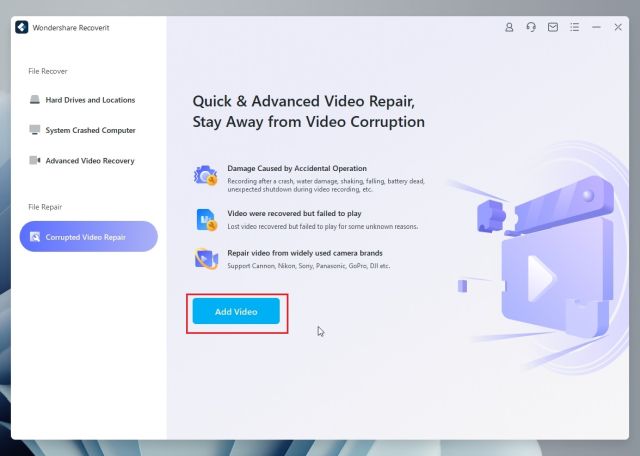
2. Agora, escolha o vídeo corrompido que não consegue reproduzir.
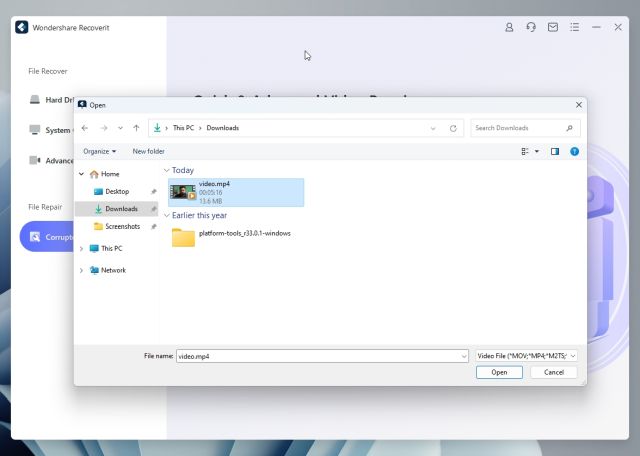
3. Depois disso, clique em “Reparar“, e ele iniciará o processo de recuperação.
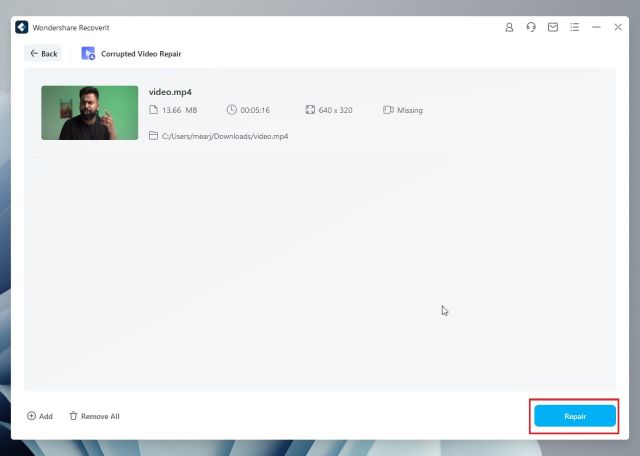
4. Uma vez feito, ele alertará que o vídeo foi reparado.
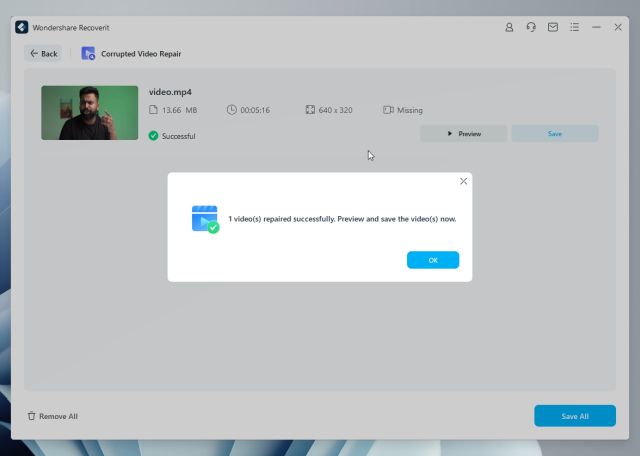
5. Agora, você pode visualizar o vídeo e salvá-lo em seu caminho preferido na mesma unidade.
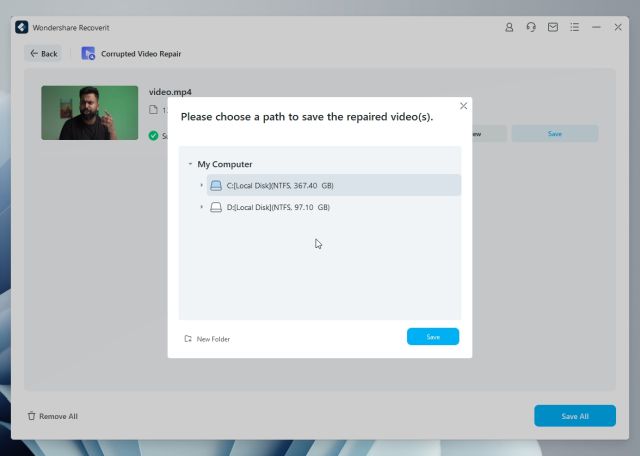
Recuperar dados de um computador Windows 10/11 com falha
Se o seu computador não estiver inicializando e você quiser recuperar seus valiosos arquivos no PC, você pode usar o Wondershare Recoverit para resgatar todos os seus dados. Para isso, você precisará executar o Recoverit em outro PC para criar uma unidade inicializável. Você também precisará de uma unidade USB para criar a mídia inicializável. Aqui está como fazê-lo.
1. Inicie o Wondershare Recoverit e navegue até o “Computador com falha do sistema“. Em seguida, clique em “Iniciar” no painel direito.
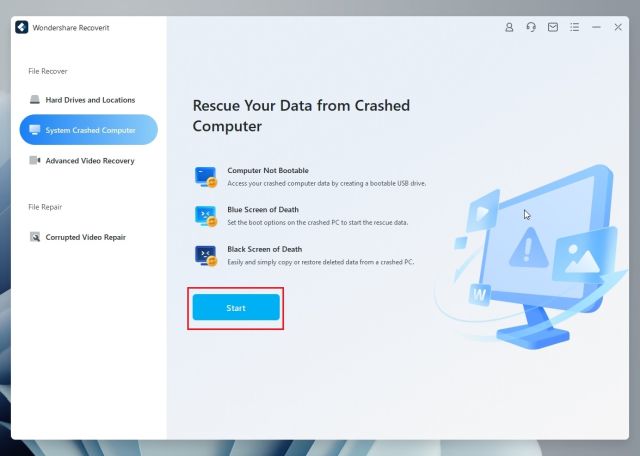
2. Agora, conecte a unidade USB ao computador e clique em “Iniciar” assim que for detectado. Observe que todos os dados serão apagados da unidade USB.
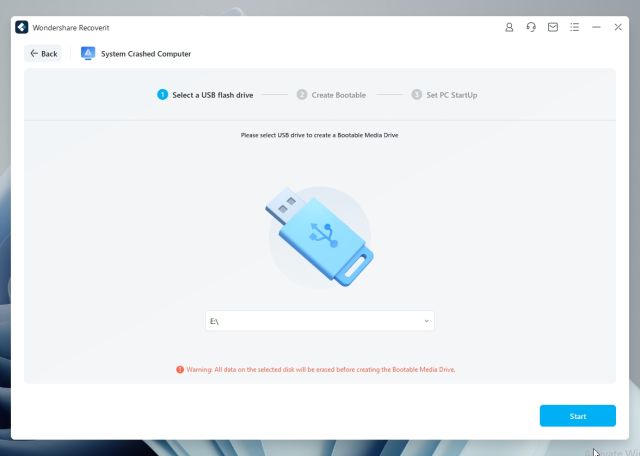
3. Depois disso, ele formatará a unidade e iniciará o download do firmware, o que deve levar cerca de 2 a 3 minutos.
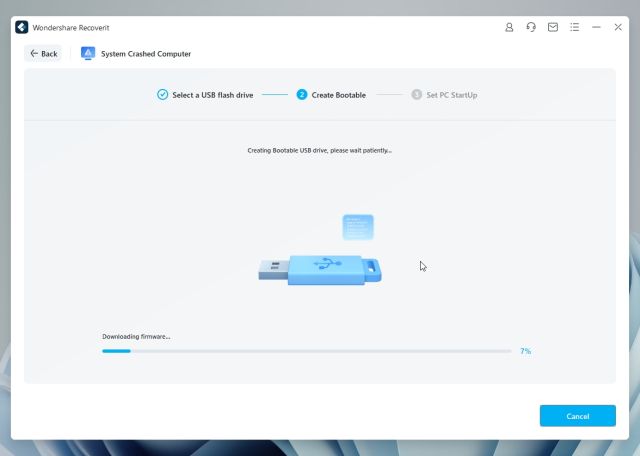
4. Quando o flash estiver concluído, você será solicitado a conectar a unidade USB ao PC com falha. Você precisa entrar no BIOS/UEFI e tornar a unidade USB sua primeira unidade inicializável. Escolha a unidade USB e pressione Enter.
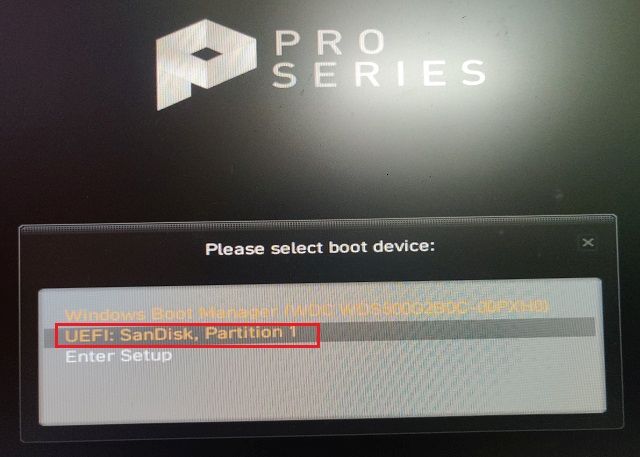
5. Aqui, você pode escolher “Hard Disk Copy” para recuperar todo o disco rígido. Ou você pode selecionar “Recuperação de dados” para escolher uma unidade personalizada. Para este guia, estou escolhendo Recuperação de Dados.
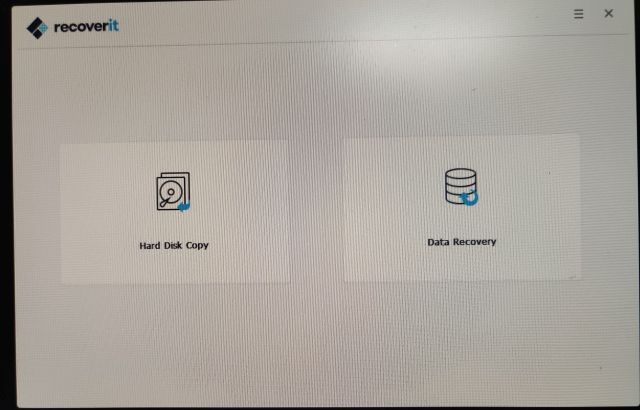
6. Em seguida, escolha a unidade de onde deseja salvar seus dados.
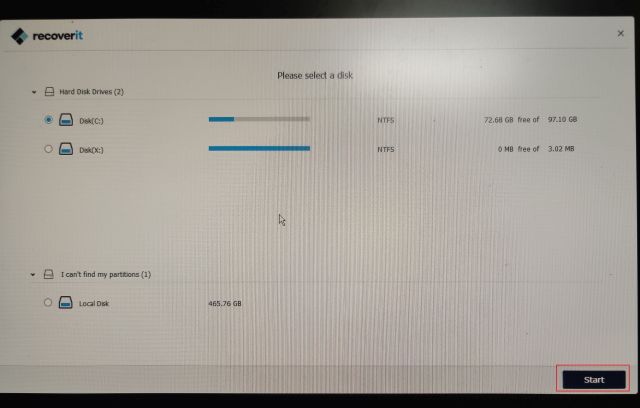
7. Depois disso, selecione seus arquivos e pastas e clique em “Recuperar“.
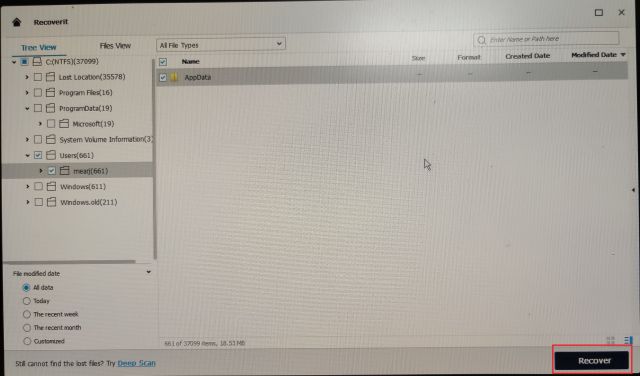
7. Você pode conectar outra unidade USB ou dispositivo de armazenamento ao computador para salvar os arquivos. Agora, clique em “Recuperar” e os arquivos serão salvos em uma unidade externa. E é assim que você pode resgatar dados de um PC com falha no sistema usando o Wondershare Recoverit.
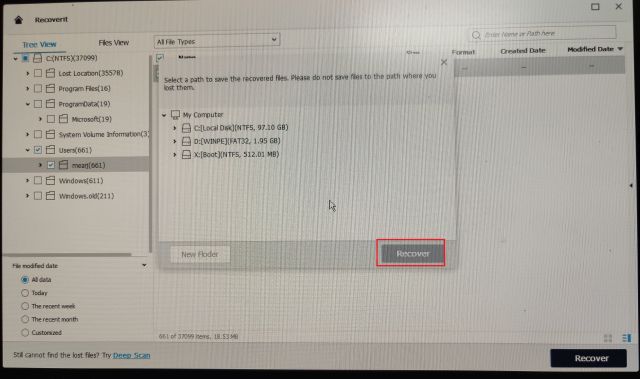
Wondershare Recoverit: Prós e Contras
Em comparação com outras ferramentas de recuperação de dados disponíveis no Windows 10/11, confira as vantagens e desvantagens do Wondershare Recoverit aqui:
Wondershare Recoverit: preços e planos
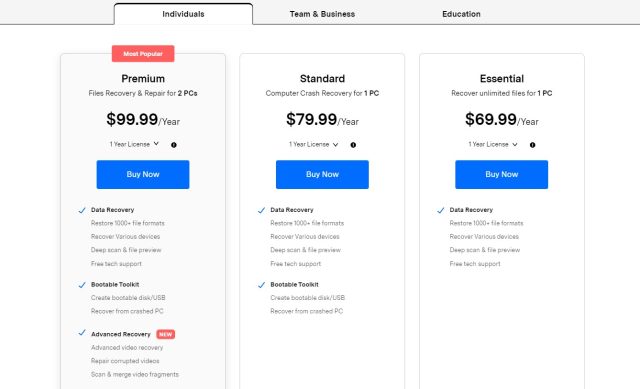 Versão Gratuita
Versão Gratuita
Você pode usar a versão gratuita do Wondershare Recoverit para uso pessoal, mas você pode simplesmente r ecover até 100 MB de dados. Além disso, você não obtém Recuperação de vídeo avançada, ferramenta de reparo de vídeo e kit de ferramentas inicializável para resgatar PCs travados.
Essencial (para pessoas físicas)
Custa US$ 69,99/ano para 1 PC. Este plano não tem nenhuma limitação no tamanho dos dados de recuperação. Você pode recuperar quantos dados quiser com este plano. No entanto, recuperação avançada de vídeo, reparo de vídeo e kit de ferramentas inicializável não estão disponíveis.
Padrão (para pessoas físicas)
O plano padrão custa US$ 79,99 por ano para 1 PC. Aqui, você obtém recuperação de dados ilimitada e um kit de ferramentas inicializável para resgatar PCs não inicializáveis. Dito isto, a recuperação avançada de vídeo e o reparo de vídeo não estão disponíveis.
Premium (para indivíduos)
O plano de nível premium custa US$ 99,99 por ano para 2 PCs. Ele inclui tudo, incluindo recuperação ilimitada de dados, kit de ferramentas inicializável, recuperação avançada de vídeo e reparo de vídeo.
Equipe e Negócios
Para equipes e empresas, o Wondershare oferece todos os recursos por US$ 199,99 por ano. Além dos recursos premium, você também obtém suporte técnico, descontos incrementais, maior atenção à segurança e privacidade dos dados.
Essential (para estudantes)
Há um desconto de 30% para estudantes se você comprar a versão Essential. Custa $ 48,99 por ano para 1 PC. Como mencionado acima, a versão Essential só obtém recuperação de dados ilimitada. Você não terá recuperação avançada de vídeo, reparo de vídeo e kit de ferramentas inicializável.
Padrão (para estudantes)
Novamente, com um desconto de 30%, custa US$ 55,99 por ano para 1 PC. Você obtém todos os recursos, exceto recuperação avançada de vídeo e reparo de vídeo.
Premium (para estudantes)
Com 30% de desconto para estudantes, o plano premium custa US$ 69,99 por ano para 1 PC. Esta versão inclui todos os recursos, como recuperação ilimitada de dados, recuperação de vídeo, reparo de vídeo e um kit de ferramentas inicializável.
Restaure arquivos excluídos permanentemente em seu PC com Windows usando o Recoverit
É assim que você pode usar o Wondershare Recoverit para restaurar arquivos excluídos em PCs com Windows. Eu testei extensivamente o programa e encontrei o aplicativo funcionando conforme o esperado. Ele ainda encontrou vídeos excluídos muito antigos que foram surpreendentes. Eu particularmente adorei a ferramenta de dados de resgate para computadores travados. Pode ser uma ferramenta que salva vidas para muitos usuários que procuram um programa confiável para recuperar dados de seus PCs. Então, se você gostou das ferramentas e recursos oferecidos pelo Wondershare Recoverit, você pode obter o programa em nosso link abaixo.
Confira o Wondershare Recoverit
Deixe um comentário
A computação portátil não é mais um gasto indevido, é basicamente um requisito e requer uma deliberação cuidadosa. Com o mercado de laptops repleto de empresas e modelos de laptops, é difícil filtrar o ruído. Ainda mais difícil é encontrar um laptop […]
Em um mundo em que procuramos eliminar o ruído ao nosso redor, a Sony decidiu seguir o caminho inverso; nos fornecer uma maneira de desfrutar da nossa música e do som ambiente. Para exatamente essa experiência, o […]
A internet está repleta de softwares de edição de imagens que prometem uma infinidade de recursos sem cobrar um centavo. No entanto, como um escritor que edita imagens diariamente, encontro-me nesses sites apenas para ficar irritado com pop-ups constantes, forçados […]